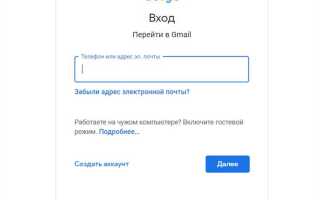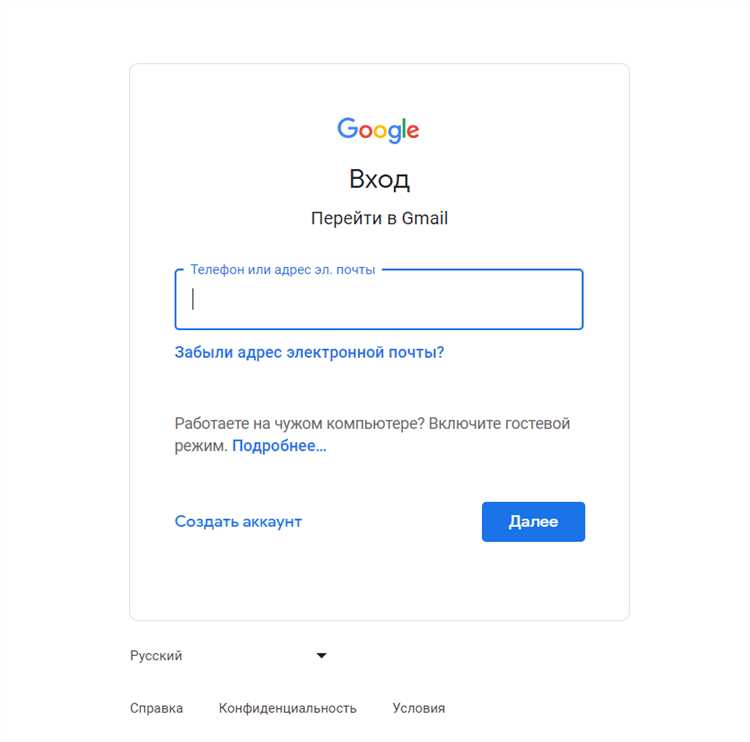
Google предоставляет множество способов для доступа к почте на различных устройствах, будь то смартфон, планшет или компьютер. Основной процесс авторизации остается одинаковым, но устройства могут требовать немного разных действий. Важно помнить, что для входа необходимо иметь стабильное интернет-соединение и активную учетную запись Google. Рассмотрим, как без проблем получить доступ к своей почте на разных платформах.
Вход через мобильные устройства достаточно прост. На Android-смартфоне или планшете вход осуществляется через предустановленное приложение Gmail. Для этого достаточно открыть приложение, ввести свой логин и пароль, а затем подтвердить вход. Для пользователей iPhone или iPad необходимо скачать приложение Gmail из App Store. После установки процесс входа аналогичен – ввод логина и пароля. Если в аккаунте настроена двухфакторная аутентификация, потребуется ввести код, который будет отправлен на связанный номер телефона или другой метод подтверждения.
Вход с компьютера требует использования веб-браузера. На компьютерах под управлением Windows, macOS или Linux достаточно открыть браузер, перейти на сайт mail.google.com и ввести свои учетные данные. Если учетная запись уже авторизована в браузере, можно просто выбрать нужный аккаунт. Важно помнить, что для безопасности, особенно при использовании общедоступных или чужих устройств, следует обязательно выйти из аккаунта после завершения работы.
Рекомендации по безопасности включают использование двухфакторной аутентификации для защиты вашего аккаунта. Она добавляет дополнительный уровень безопасности, требуя подтверждения входа через вторичное устройство или приложение, даже если кто-то узнает ваш пароль. Включить двухфакторную аутентификацию можно через настройки аккаунта Google, что значительно снижает риск несанкционированного доступа.
Как войти в Gmail через браузер на компьютере
Чтобы войти в свою почту Gmail через браузер на компьютере, выполните следующие шаги:
1. Откройте браузер и перейдите на сайт mail.google.com.
2. На странице входа введите адрес вашей почты в поле «Email или телефон». Убедитесь, что написали его правильно, включая все символы и домен «@gmail.com». Нажмите кнопку «Далее».
3. Введите пароль, который связан с вашей учетной записью Google. Если вы забыли пароль, воспользуйтесь ссылкой «Забыли пароль?» для восстановления доступа через указанный номер телефона или альтернативную почту.
4. Если на аккаунте включена двухфакторная аутентификация, вам будет предложено ввести код, отправленный на ваше устройство. Проверьте уведомления на смартфоне или в приложении Google Authenticator.
5. После успешного ввода данных вы попадете на главную страницу почты, где сможете работать с письмами.
6. Если вы хотите выйти из учетной записи, нажмите на иконку профиля в правом верхнем углу и выберите «Выход».
Совет: Если вы используете общественный компьютер, обязательно выходите из учетной записи после завершения работы, чтобы сохранить безопасность данных.
Как добавить аккаунт Google на Android-устройстве
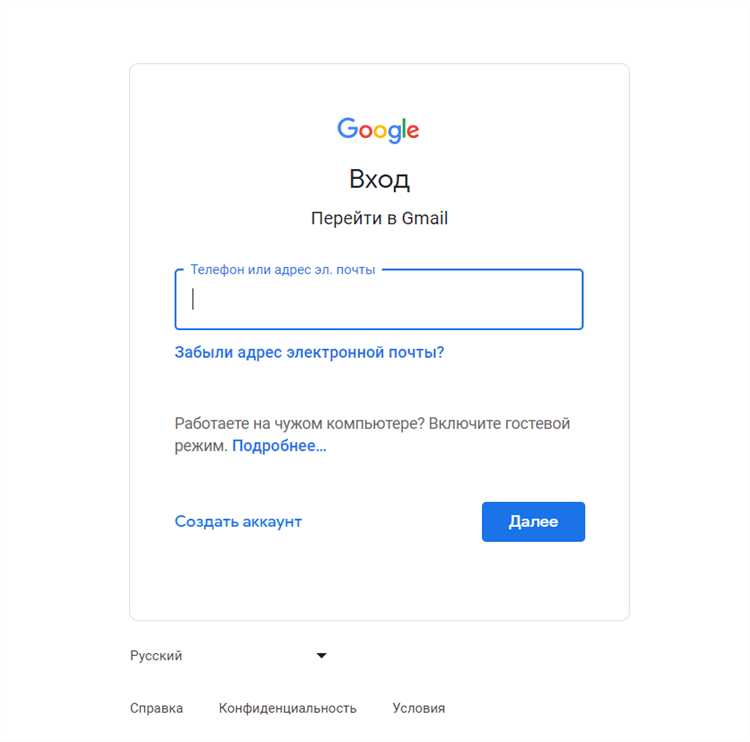
Для добавления аккаунта Google на Android-устройстве откройте настройки устройства и выполните следующие шаги:
1. Перейдите в раздел «Настройки» на вашем устройстве.
2. Прокрутите вниз и выберите «Аккаунты» или «Аккаунты и синхронизация» в зависимости от модели устройства.
3. Нажмите на «Добавить аккаунт». В списке выберите «Google».
4. Если на устройстве не настроено подключение к интернету, подключитесь к Wi-Fi или мобильной сети.
5. Введите логин (адрес электронной почты) и пароль от аккаунта Google. Если у вас нет аккаунта, выберите опцию для его создания.
6. После успешной авторизации будет предложено выбрать, какие данные вы хотите синхронизировать (например, почту, контакты, календарь и т.д.). Выберите нужные опции и подтвердите.
7. Ваш аккаунт будет добавлен, и вы сможете использовать его для различных сервисов Google, таких как Gmail, Google Play и другие.
Если у вас возникли проблемы с добавлением аккаунта, проверьте настройки безопасности устройства и убедитесь, что вы вводите правильные данные для входа.
Как войти в Google Почту на iPhone и iPad
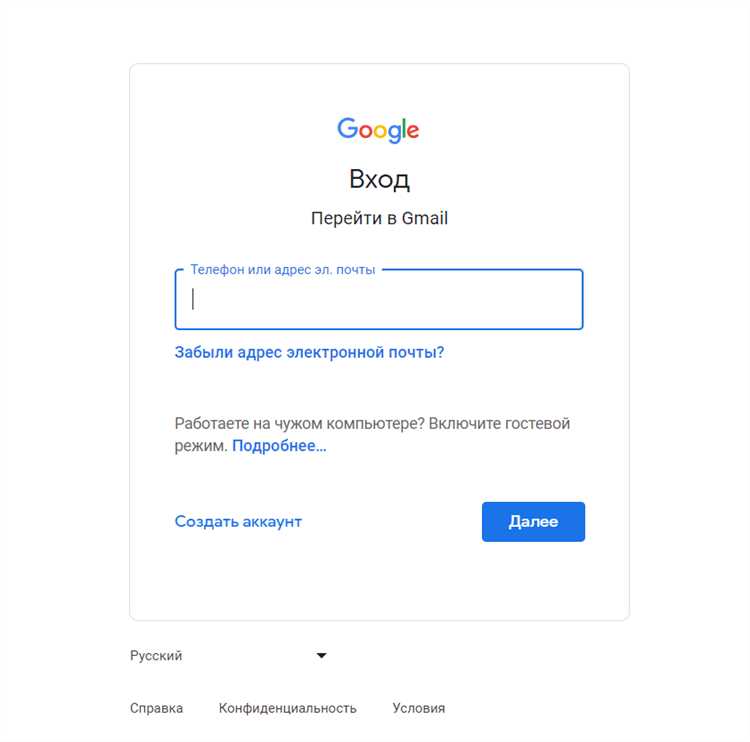
Для того чтобы войти в Google Почту на iPhone или iPad, выполните следующие шаги:
1. Откройте приложение Почта на вашем устройстве. Это стандартное приложение для работы с почтой на iOS.
2. Нажмите на «Добавить учетную запись» в настройках почты. Это откроет меню выбора почтовых сервисов.
3. Выберите Google из списка доступных провайдеров. Это автоматически инициирует процесс входа в Google Почту.
4. Введите свой адрес электронной почты Gmail и нажмите «Далее». Убедитесь, что адрес введен без ошибок.
5. Введите пароль от вашего аккаунта Google и нажмите «Далее». Если у вас включена двухфакторная аутентификация, следуйте инструкциям для подтверждения входа.
6. После успешной авторизации подтвердите доступ к вашей почте, нажав «Готово». Учетная запись будет добавлена, и вы сможете начать получать письма через приложение «Почта».
Если вы используете Приложение Gmail, откройте его и выполните вход, введя данные своей учетной записи Google. В приложении Gmail можно получить дополнительные функции, такие как метки и фильтры.
Для удобства использования, вы также можете настроить уведомления о новых письмах через настройки iOS.
Как восстановить доступ к почте Google через мобильное приложение
Чтобы восстановить доступ к своему аккаунту Google через мобильное приложение, следуйте этим шагам:
1. Откройте приложение Gmail на своем устройстве.
2. На экране входа нажмите на «Забыли адрес электронной почты?» или «Забыли пароль?» в зависимости от проблемы с доступом.
3. Если вы выбрали восстановление пароля, вам нужно будет ввести адрес почты или номер телефона, связанный с вашим аккаунтом Google.
4. Далее выберите один из предложенных вариантов восстановления: отправка кода на номер телефона или на резервный адрес электронной почты. Если у вас нет доступа к этим данным, нажмите «Я не могу использовать эти опции» и следуйте инструкциям.
5. Введите код, полученный через SMS или на электронной почте, и выберите новый пароль для аккаунта. Убедитесь, что он безопасный и не используется в других сервисах.
6. После смены пароля попробуйте войти в свой аккаунт Google через приложение Gmail. Если восстановление прошло успешно, вы будете перенаправлены в ваш почтовый ящик.
Важно: Восстановление аккаунта может занять некоторое время, особенно если вы не помните адрес электронной почты или не имеете доступа к связанным данным. Используйте максимальное количество предложенных способов для повышения шансов на успех.
Как выйти из аккаунта Google на любом устройстве
Чтобы выйти из аккаунта Google на устройстве, выполните следующие шаги в зависимости от типа устройства:
На компьютере:
1. Перейдите на сайт Gmail или откройте страницу Google, если вы уже в нем авторизованы.
2. В правом верхнем углу нажмите на аватарку аккаунта или значок профиля.
3. В выпадающем меню выберите «Выйти». После этого вы будете разлогинены на этом устройстве.
На Android-устройстве:
1. Откройте настройки телефона и прокрутите до раздела «Аккаунты».
2. Найдите Google в списке аккаунтов и выберите его.
3. Нажмите «Удалить аккаунт» или «Выйти». Это выйдет из Google-аккаунта, и приложения, использующие этот аккаунт, больше не смогут синхронизировать данные.
На iPhone или iPad:
1. Откройте приложение Gmail или Google, если оно установлено.
2. В правом верхнем углу нажмите на аватарку.
3. Выберите «Управление аккаунтами» и нажмите «Удалить аккаунт» или «Выйти». Если вы используете браузер, откройте настройки через меню браузера и выберите «Выйти из аккаунта».
На других устройствах:
Если вы используете другие устройства, такие как смарт-телевизоры или планшеты, процесс выхода из аккаунта аналогичен. Откройте настройки или меню профиля и найдите опцию «Выйти» или «Удалить аккаунт».
Не забудьте проверить синхронизацию данных и доступность учетных записей после выхода из аккаунта на устройствах. На некоторых устройствах, например, на Android, при выходе из аккаунта могут быть удалены данные, связанные с этим аккаунтом, такие как контакты и календарь.
Как настроить двухфакторную аутентификацию для Gmail
Двухфакторная аутентификация (2FA) значительно повышает безопасность вашего аккаунта в Gmail, требуя дополнительный код для входа после ввода пароля. Вот шаги для её настройки:
- Перейдите на страницу Google Account.
- В разделе «Безопасность» выберите «Двухфакторная аутентификация». Вам нужно будет ввести пароль для подтверждения.
- Нажмите «Начать» и выберите метод получения кода. Google предлагает несколько вариантов:
- Смартфон: используйте приложение Google Authenticator или получайте код по SMS.
- Телефон
- Если выбрали Google Authenticator, скачайте и установите приложение на свой смартфон. Откройте его и отсканируйте QR-код, который появится на экране.
- После завершения настройки дважды введите код из приложения или SMS для подтверждения.
- Выберите дополнительные параметры, такие как «Резервные коды» – они могут понадобиться в случае потери доступа к основным методам аутентификации.
- Подтвердите включение двухфакторной аутентификации и завершите настройку.
Теперь при попытке входа в Gmail вам будет предложено ввести код, который Google отправит на ваш смартфон или в приложение. Это защитит ваш аккаунт от несанкционированного доступа.
Как управлять несколькими аккаунтами Google на одном устройстве
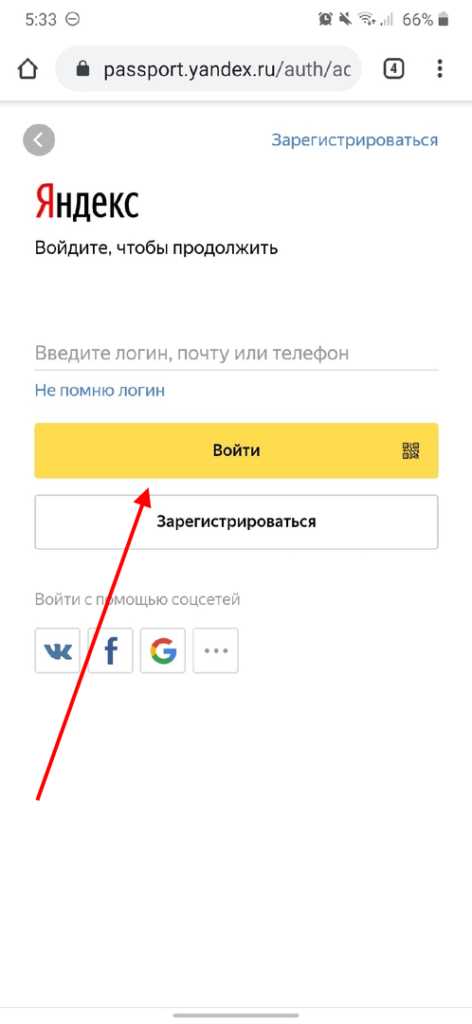
Google позволяет использовать несколько аккаунтов одновременно на одном устройстве. Это удобная функция для людей, которые хотят переключаться между различными учетными записями без необходимости каждый раз выходить и входить заново.
Для начала нужно добавить дополнительные аккаунты. Вот как это сделать:
- Откройте приложение Google (например, Gmail, Google Drive или любой другой сервис Google).
- В правом верхнем углу нажмите на аватар вашего аккаунта.
- Нажмите «Добавить аккаунт».
- Войдите в новый аккаунт, введя адрес электронной почты и пароль.
- Теперь у вас будут доступны несколько аккаунтов для быстрой смены.
После добавления нескольких аккаунтов можно легко переключаться между ними:
- Нажмите на аватар в правом верхнем углу любого приложения Google.
- Выберите нужный аккаунт из списка. Система автоматически откроет нужное приложение с выбранным аккаунтом.
Вы можете менять аккаунты не только в мобильных приложениях, но и в веб-версии Google. В браузере при входе в любой сервис Google достаточно нажать на ваш аватар и выбрать другой аккаунт.
Для удобства можно настроить, какие аккаунты будут отображаться первыми. Это особенно полезно, если у вас несколько рабочих и личных аккаунтов:
- Перетащите аккаунты в нужный порядок в настройках вашего устройства или в настройках приложения Google.
- Порядок, в котором аккаунты отображаются, будет влиять на то, какой аккаунт будет активным по умолчанию при следующем входе в сервисы Google.
Чтобы удалить аккаунт, выполните следующие шаги:
- Откройте приложение или веб-страницу Google.
- Нажмите на аватар аккаунта, который хотите удалить.
- Нажмите «Выход».
- Аккаунт больше не будет отображаться в списке, но его данные сохраняются, если решите войти снова.
Для повышения безопасности рекомендуется настроить двухфакторную аутентификацию для каждого аккаунта, особенно если вы используете несколько аккаунтов для работы и личных нужд.
Google также позволяет синхронизировать данные между аккаунтами, что упрощает доступ к вашим файлам, контактам и настройкам на разных устройствах.
Вопрос-ответ:
Как войти в свою почту Google на мобильном устройстве?
Чтобы войти в свою почту Google на мобильном устройстве, откройте приложение Gmail, которое уже установлено на большинстве Android-смартфонов. Если приложение отсутствует, скачайте его через Google Play. После установки откройте приложение и введите свой логин и пароль. Если у вас несколько аккаунтов, выберите тот, который хотите использовать, или добавьте новый аккаунт, следуя инструкциям на экране.
Как зайти в почту Google, если я забыл пароль?
Если вы забыли пароль от своей почты Google, перейдите на страницу восстановления аккаунта по ссылке recovery.google.com. Введите свой адрес электронной почты и следуйте инструкциям для восстановления пароля. Google предложит варианты восстановления, такие как отправка кода на ваш номер телефона или на резервный адрес электронной почты, если они были указаны при регистрации.
Как авторизоваться в почте Google через браузер на компьютере?
Чтобы войти в почту Google через браузер, откройте любой браузер и перейдите по адресу mail.google.com. На странице входа введите свой логин и пароль. Если вы не помните свой пароль, воспользуйтесь опцией восстановления через ссылку «Забыли пароль?» и следуйте инструкциям. После успешного ввода данных вы окажетесь в своем почтовом ящике.
Могу ли я войти в Google почту с другого устройства, если у меня включена двухфакторная аутентификация?
Да, вы можете войти в свою почту Google с другого устройства, даже если включена двухфакторная аутентификация. После ввода пароля Google запросит дополнительный код подтверждения. Этот код может быть отправлен на ваш мобильный телефон через SMS или сгенерирован в приложении Google Authenticator, если вы его настроили. Введите код и завершите вход.
Как выйти из аккаунта Google на устройстве?
Чтобы выйти из аккаунта Google на устройстве, откройте приложение Gmail или любую другую службу Google. Перейдите в настройки, выберите свой аккаунт и найдите опцию «Выйти». В браузере можно выйти, нажав на иконку профиля в правом верхнем углу экрана и выбрав «Выйти». Это гарантирует, что никто не получит доступ к вашей почте.
Почему Google может не позволить войти в почту с нового устройства?
Если Google не позволяет войти в почту с нового устройства, возможны несколько причин. Во-первых, это может быть связано с попытками входа с необычного устройства или местоположения, что может вызвать подозрения в безопасности. В таких случаях Google может запросить дополнительную проверку, например, ввести код из SMS или приложения Google Authenticator. Также, если вы забыли пароль, потребуется восстановить его через адрес электронной почты или номер телефона, связанный с аккаунтом. Иногда проблемы могут быть вызваны техническими сбоями на стороне Google или с вашим интернет-соединением. Чтобы решить проблему, нужно выполнить предложенные на экране шаги для подтверждения личности и восстановления доступа.